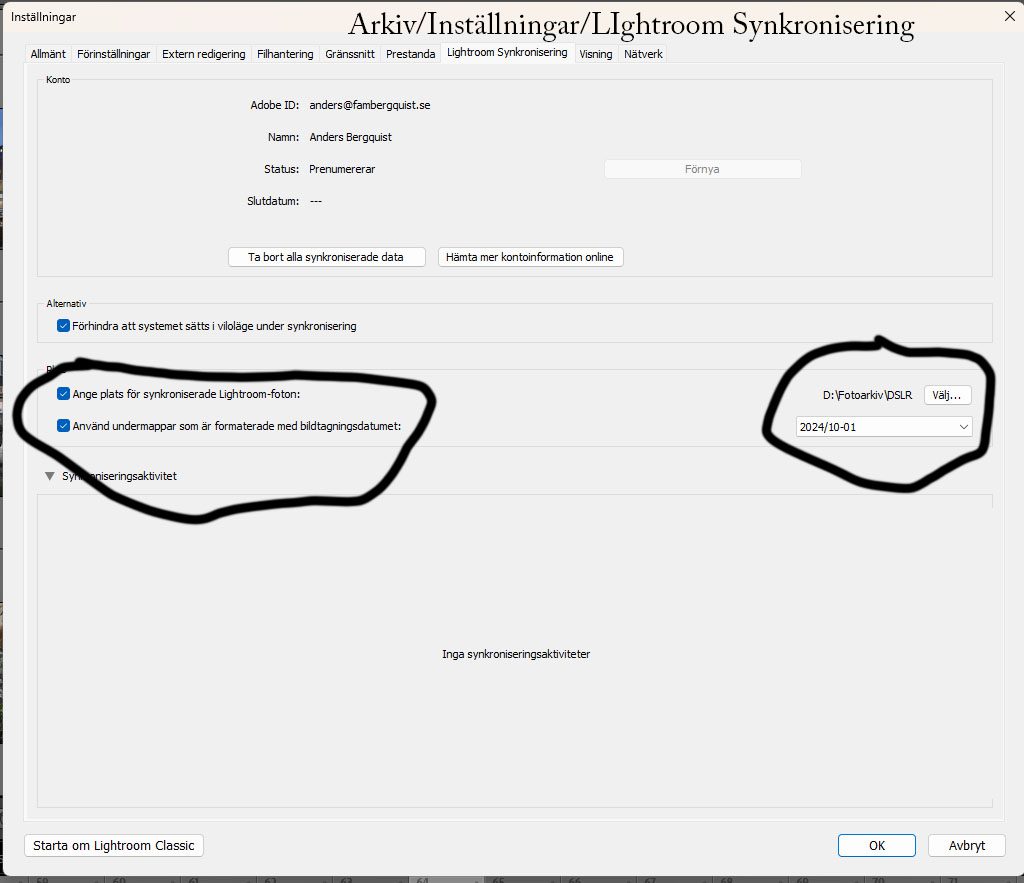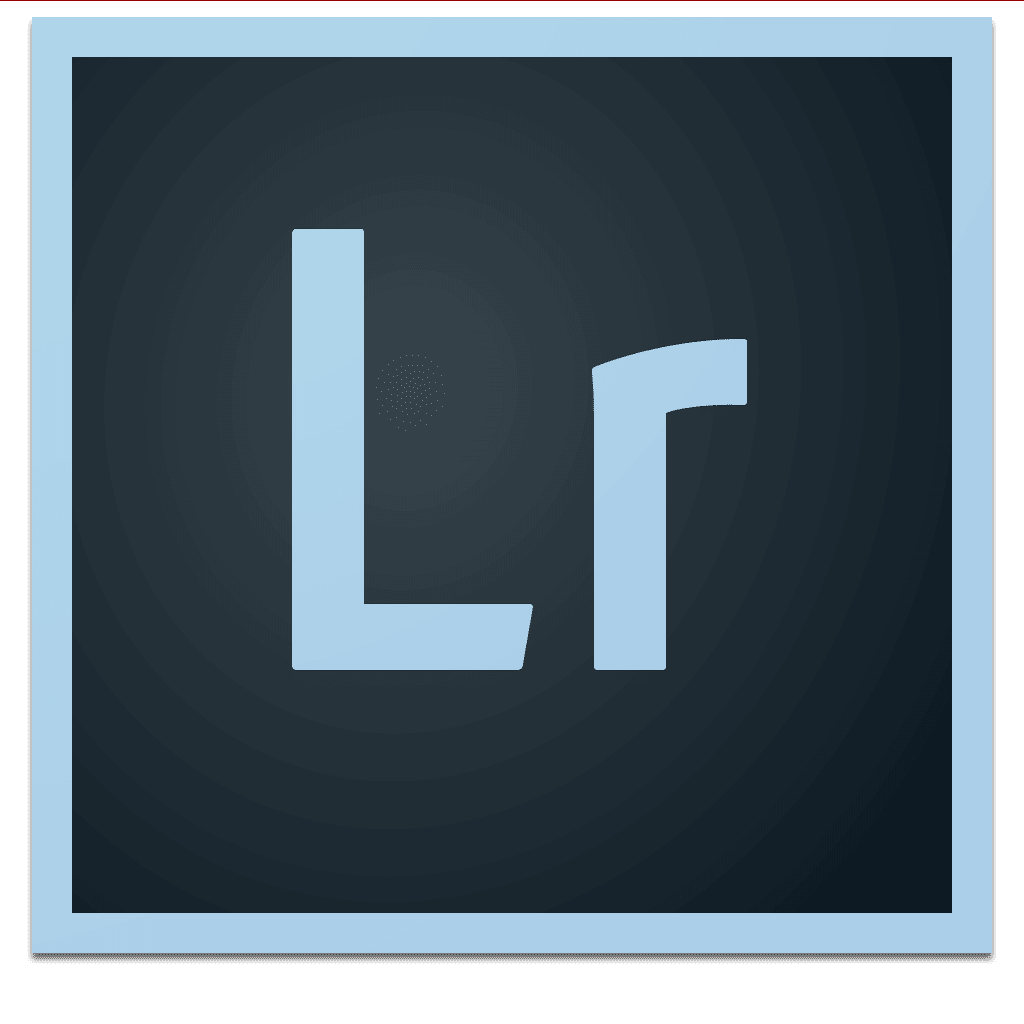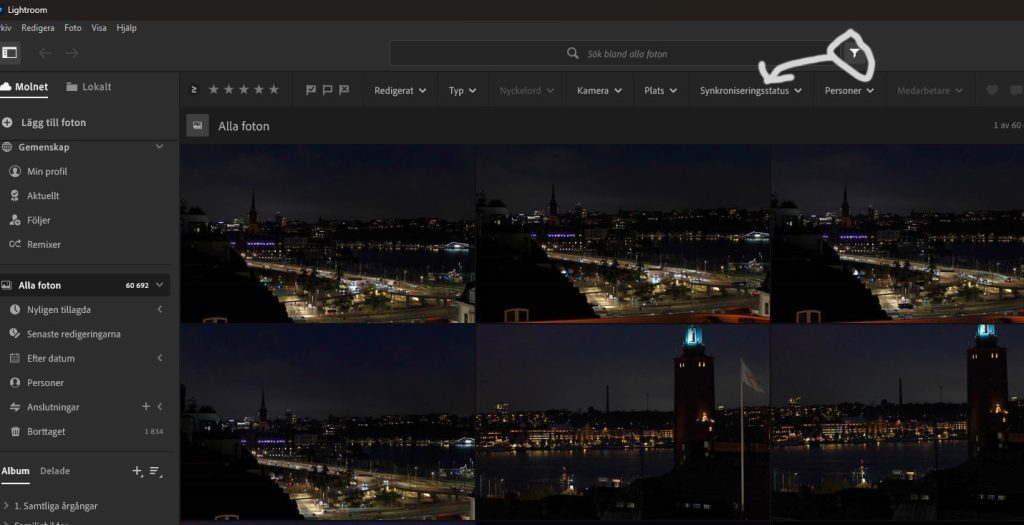I Lightroom-gruppen försöker vi utveckla vår förmåga att redigera filerna vi får från kameran. En del av det vi tittar på är speciella för Lightroom, men det mesta går att använda andra program för redigering av bildfiler.
På gruppens träff den 19 september pratade vi dels om hur vi kan använda Lightroom på semester eller resor när vi inte har tillgång till vår vanliga utrustning, dels om användningen av masker för att få motivet att bättre stå ut i bilden.

Lightroom Classic – LrC
Lightroom på semestern
Lightroom är både ett redigeringsprogram och ett program för att organisera och publicera foto. På en resa innebär detta möjligheter att enkelt spara, redigera och publicera bilder på resa. En sak att tänka på är att de flesta abonnemang på Lightroom har 20GB molnlagring, medan ett minneskort idag har omkring 64GB eller mer. Det betyder att det inte går att lägga upp alla bilder i molnet utan bara de som ska publiceras kan laddas upp. 20 GB motsvarar ungefär 100 bilder. Beskrivningen nedan bygger på erfarenheterna av Canon-kameror till android-telefoner. Det bör fungera på liknade sätt med en Apple-telefon. Detta gäller speciellt vid uppkoppling av kamera till telefonen. Fråga i affären.
Det första vi gör när vi kommer till hotellrummet eller husbilen efter en dags fotograferande på semestern och vill visa vänner vad vi varit med om är att koppla upp kameran till mobiltelefonen eller surfplattan. Har både kamera och mobil usb-c kontakter är det inga problem. Har kameran en vanlig usb-a kontakt, micro eller vanlig, så måste det finnas en så kallad OTG-adapter för att det ska fungera. Prata med affären så hjälper de dig.
När kameran och telefonen är uppkopplade och kameran startas så kommer det upp första gången en fråga om vilket program som ska startas. Välj Lightroom och alltid, det sista för det blir enklare vid andra tillfällen. Då öppnas Lightroom mobiles importmeny. Välj de bilder som ska redigeras och ladda upp dem i molnet. När bilderna finns i Adobes moln så är det bara att börja att redigera. Bilderna finns kvar på minneskortet i kameran och låt dem vara kvar som säkerhetsåtgärd.
När bilderna är redigerade ska de publiceras. Då väljs dela, symbolen som liknar <. Där går det att välja att publicera direkt till en app, t.ex. Instagram eller Facebook, eller skicka med mejl. En variant är att välja exportera som och sedan lägga upp bilden i appen.
När semestern, eller resan, är slut är det dags att lagra bilderna på hårddisken där hemma. Sätt på datorn och starta Lightroom Classic. Då kommer bilderna i molnet efter ett tag synkroniseras till din hårddisk. Ett tips är att om foto sparas efter datum för tagningen, går att ställa in i Lightrooms importmeny, så kan bilderna i molnet också lagras i samma struktur.
Välj mapp och datumstruktur i inställningar/synkronisering i Lightroom Classic. När bilderna är synkroniserade så går det att importera resten av semesterbilderna. Se till att rutan ”Importera inte misstänka dubbletter” är ikryssad. Då importeras inte de synkade bilderna från minneskortet eftersom de redan finns på hårddisken.
Eftersom det finns begränsat utrymmer på Adobes moln så behövs bilderna i molnet raderas när det också finns på hårddisken. Detta är lite klyddigt men fungerar. Öppna datorvarianten av Lightroom, den som ser ut som mobile inte Classic, och tryck på trattsymbolen, filter. Välj sedan ”Synkroniseringsstatus” och sedan ”Synkr. och säkerhetsk.” De bilder som visas är de som ska raderas. Sedan måste man i Lightroom Classic kopiera över de raderade bilderna till katalogen ”Alla synkroniserade foto”. Därefter kan fotona i kamerans minneskort raderas.
Masker
Ett vanligt råd på internet är att fotografera med full bländaröppning för att separera objektet från bakgrunden. Dagens övning syftade till att göra denna separation med hjälp av ljus och färgjustering. Förutom Lightrooms automatiska masker, himmel, välj motiv, objekt, person och bakgrund använde vi även linjär övertoning, cirkulär övertoning och pensel.
Uppgiften är att få motivet att bli ljusare än bakgrunden och att se till att det inte finns störande färger i bakgrunden. Den klassiska vinjeteringen arbetar på detta sätt genom att göra hörnen mörkare. I lightroom kan den cirkulära övertonen som inverteras användas.
En bild kan vara olika ljus vilket innebär att det kan krävas flera masker. För att lägga till en ny mask tryck på +-knappen i ovanför existerande mask. Längst ner för varje mask finns det en + och – symbol. Med dessa går det att lägga till och dra ifrån delar av en mask.
Som alltid i redigering, använd ögonen och se till att redigeringen inte blir uppenbar.
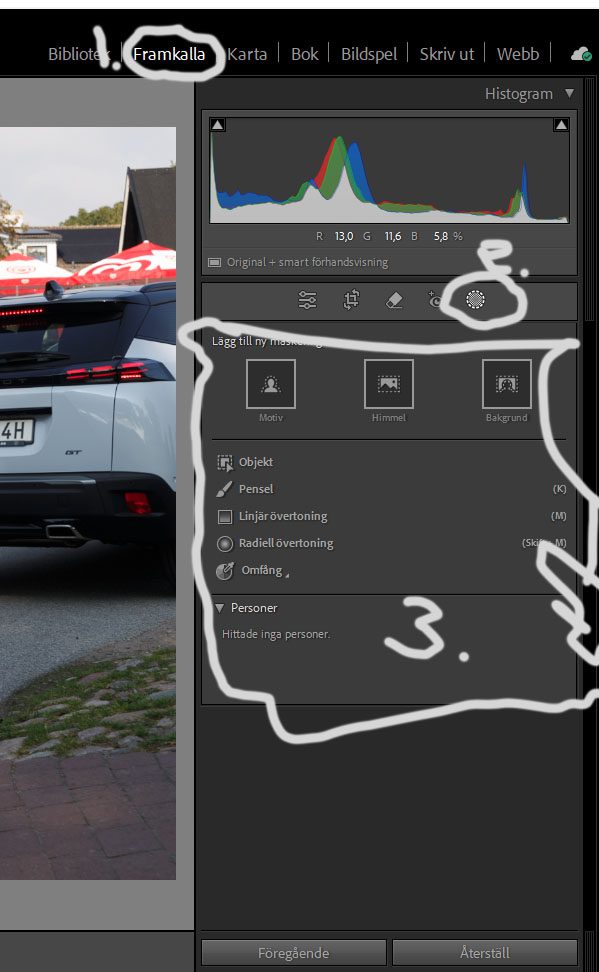
Tycker du verkar krångligt kom då på nästa träff,
så benar vi ut det.
Vi ses den 17 oktober kl 18.30
// Anders